iPhone 오류 4013: 발생 원인 및 쉽게 해결하는 7가지 방법
깃 달기 아이폰 오류 4013 기기를 업데이트하거나 복원하는 동안, 특히 iTunes/Finder에서 갑자기 프로세스가 중단되고 "iPhone을 복원할 수 없습니다. 알 수 없는 오류가 발생했습니다(4013)"라는 메시지만 표시될 때는 매우 위험할 수 있습니다. 하지만 당황하지 마세요! 원인이 무엇이든, iPhone을 복원할 수 없음 오류 4013을 해결하는 몇 가지 확실한 방법이 있습니다. 아래 목록을 참고하여 데이터 손실 없이 iPhone을 안전하게 복원하고 원래 상태로 되돌리세요.
가이드 목록
iPhone 오류 4013이란 무엇이며, 발생하는 이유는 무엇입니까? iPhone 오류 4013을 해결하는 가장 좋은 방법 향후 iTunes 오류 4013을 방지하기 위한 팁iPhone 오류 4013이란 무엇이며, 발생하는 이유는 무엇입니까?
iPhone 알 수 없는 오류 4013에 대한 해결책을 알아보기 전에, 이 오류의 실제 의미와 발생 원인을 먼저 파악해야 합니다. 이 오류는 일반적으로 iTunes/Finder를 통해 iPhone을 업데이트하거나 복원하려고 할 때 발생하며, 이는 컴퓨터와 iOS 기기의 연결이 끊어졌음을 의미합니다. 또한, 일반적으로 두 기기 간의 동기화를 방해하여 데이터 전송을 중단시키거나 손상시키는 통신 오류이기도 합니다.
iPhone 오류 4013이 발생하는 이유:
• 복구 또는 업데이트 프로세스 중에 통신을 방해하는 느슨하고 끊어진 Lightning 케이블.
• 이전 버전은 최신 iOS 기기나 펌웨어를 지원하지 않을 수 있습니다.
• 다운로드가 중단되면 펌웨어가 손상될 수 있습니다.
• 오래된 드라이버로 인해 장치가 제대로 감지되지 않을 수 있습니다.
• 내부 하드웨어 문제로 인해 iPhone 오류 4013이 지속적으로 발생할 수 있습니다.
iPhone 오류 4013을 해결하는 가장 좋은 방법
이제 iPhone 오류 4013의 원인을 알았으니 어떤 방법이 가장 효과적인지 쉽게 파악할 수 있습니다. iPhone 오류 4013을 해결하고 iPhone을 다시 작동시키는 7가지 방법을 아래에서 확인해 보세요!
방법 1: 4Easysoft iOS 시스템 복구로 복구
iPhone 오류 4013이 간단하고 빠른 수정으로는 해결할 수 없는 더 심각한 시스템 오류를 나타낸다고 의심되는 경우 시도할 수 있는 가장 안정적인 솔루션은 다음과 같습니다. 4Easysoft iOS 시스템 복구이 도구는 iOS 시스템 오류를 안전하고 효율적으로 복구하는 전문 소프트웨어입니다. 업데이트 손상, 복원 실패 또는 시스템 충돌 등 어떤 원인으로 오류가 발생하든, 이 프로그램은 기존 데이터에 영향을 주지 않고 iPhone을 정상 상태로 복구할 수 있습니다. 또한 모든 iPhone 모델과 iOS 버전을 지원하므로 호환성 문제 없이 원활하고 빠른 복구 과정을 경험할 수 있습니다.

iPhone 오류 4013, 업데이트 실패, 화면 정지 등의 문제를 해결하세요.
첨단 시스템 수리 기술을 통해 높은 성공률이 보장됩니다.
업데이트 중에 펌웨어나 결함을 자동으로 감지하고 수정합니다.
표준 모드(데이터 유지)와 고급 모드(심층 복구용)를 제공합니다.
1 단계컴퓨터에서 4Easysoft iOS 시스템 복구를 실행한 후 USB 케이블로 iPhone을 연결하세요. 복구가 완료되면 홈 화면에서 "iOS 시스템 복구"를 선택하고 "시작" 버튼을 클릭하여 다음 단계로 넘어가세요.

2 단계프로그램이 iPhone 상태를 분석합니다. 추가 수정을 원하시면 "수정" 옵션을 클릭하여 시작하세요. 다음으로, 데이터 손실 없이 복구하려면 "표준 모드"를, 데이터에 영향을 미치는 전체 복구를 원하시면 "고급 모드"를 선택하세요. "확인" 버튼을 클릭하세요.

3단계화면에 표시된 iPhone 모델과 버전을 확인한 후 해당 펌웨어 패키지를 다운로드하세요. 다운로드가 완료되면 "다음" 버튼을 클릭하여 소프트웨어가 시스템을 복구하고 iPhone의 알 수 없는 오류 4013을 제거하도록 하세요.

방법 2: USB 케이블 및 포트 확인
결함이 있는 케이블이나 USB 포트로 인해 iPhone과 PC 간의 통신이 중단되어 오류 4013이 발생할 수 있습니다.
1. 원래 Apple 케이블을 사용하여 iPhone을 분리했다가 다시 연결합니다.
2. 컴퓨터의 다른 포트에 연결해 보세요.
3. 또한, 연장 코드 사용을 피하세요. 문제가 지속되면 다른 인증된 Lightning 케이블을 사용해 보세요.
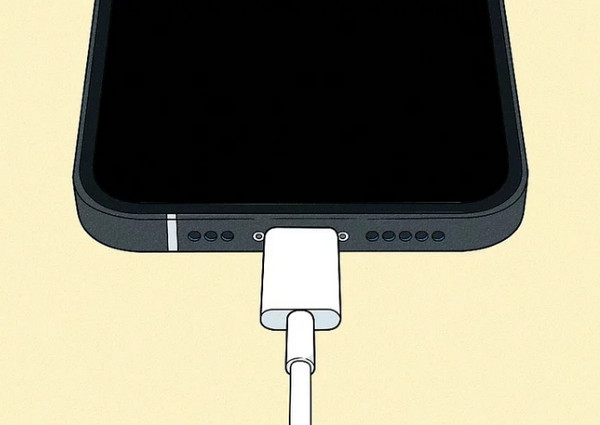
방법 3: iTunes/Finder 업데이트
오래된 iTunes나 Finder를 사용하면 iOS 기기와의 호환성 문제가 발생하여 iPhone 오류 4013이나 기타 문제가 발생할 수 있습니다.
1. Windows에서 iTunes를 열고 "도움말"로 가서 "업데이트 확인"을 선택하세요.
2. Mac의 경우 "시스템 설정"으로 가서 "일반"을 클릭하고 "소프트웨어 업데이트"를 선택하여 Finder가 업데이트되었는지 확인하세요.
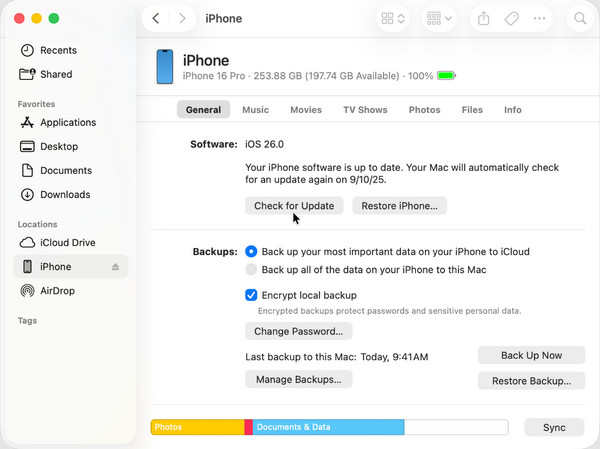
방법 4: iPhone 강제 재시작
기기를 강제로 다시 시작하면 복원 과정을 방해하는 일시적인 버그와 사소한 충돌을 제거할 수 있습니다. 또한, 얼어붙은 아이폰 고치기 그리고 강제 재시작을 통해 다른 작동하지 않는 문제를 해결할 수 있습니다.
1. "볼륨 높이기" 버튼을 빠르게 눌렀다 뗀 다음 "볼륨 낮추기" 버튼도 똑같이 눌렀다 떼세요.
2. 다음으로, "전원" 버튼을 누른 채로 Apple 로고가 나올 때까지 기다리세요.
3. iPhone을 컴퓨터에 다시 연결해보세요.
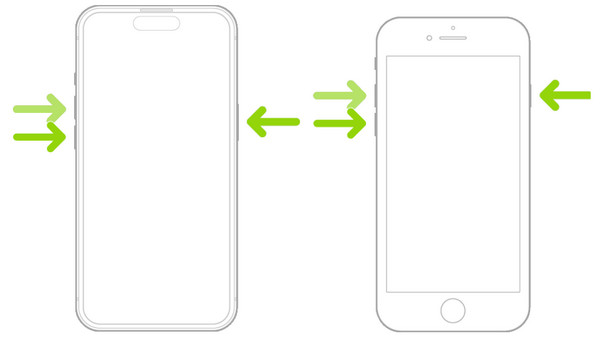
방법 5: 컴퓨터 업데이트 또는 다시 시작
iPhone 오류 4013은 컴퓨터 내부에서 발생하여 오래된 버전일 수 있습니다. 제대로 연결되도록 업데이트하거나 재시작해 보세요.
1. 모든 작업을 저장하고 컴퓨터를 다시 시작하세요. 또는 "Windows 업데이트" 또는 "macOS 업데이트"를 확인한 후 설치하세요.
2. 완료되면 "iTunes/Finder"를 실행하고 iPhone을 다시 연결한 후 다시 한 번 복원을 시도하세요.
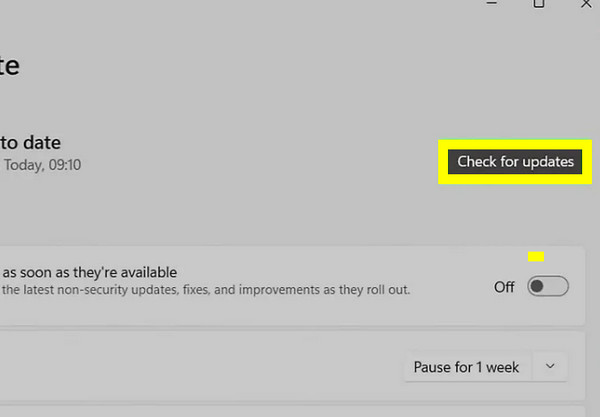
방법 6: DFU 모드 사용
와 함께 아이폰 DFU 모드펌웨어와 iOS를 모두 다시 로드하는 심층 복원을 수행하여 완고한 업데이트 오류를 해결할 수 있습니다.
1. 먼저 iPhone을 컴퓨터와 페어링하세요. 그런 다음 "볼륨 높이기" 버튼을 눌렀다 떼고, "볼륨 낮추기" 버튼을 눌렀다 떼세요. 이제 "전원" 버튼을 누르고 화면이 검은색으로 바뀔 때까지 기다리세요.
2. "전원" 버튼을 계속 누른 상태에서 "볼륨 낮추기" 버튼을 약 5초간 길게 누른 후, "전원" 버튼에서 손을 떼고 "볼륨 낮추기" 버튼은 10초간 더 길게 누릅니다.
3. 이제 iTunes/Finder에서 iPhone이 "DFU 모드"에 있다는 메시지가 표시됩니다. "iPhone 복원" 버튼을 클릭하세요.
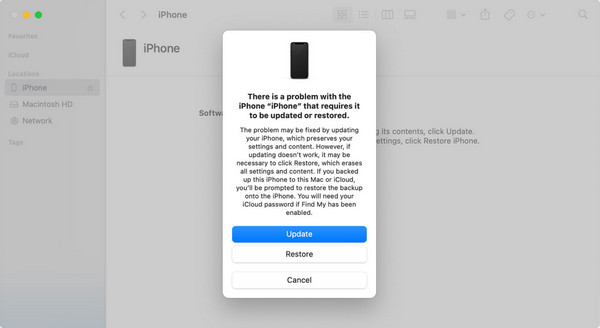
방법 7: 다른 컴퓨터 시도
모든 방법을 시도해 보았지만 여전히 iPhone 오류 4013이 발생한다면, 컴퓨터가 호환성 문제의 원인일 수 있습니다. 다른 컴퓨터를 사용해 보세요.
1. 최신 iTunes/Finder 버전이 설치된 다른 Mac이나 PC를 사용하세요.
2. 그런 다음 Lightning 케이블을 사용하여 iPhone을 연결하고 복원을 시도하세요.
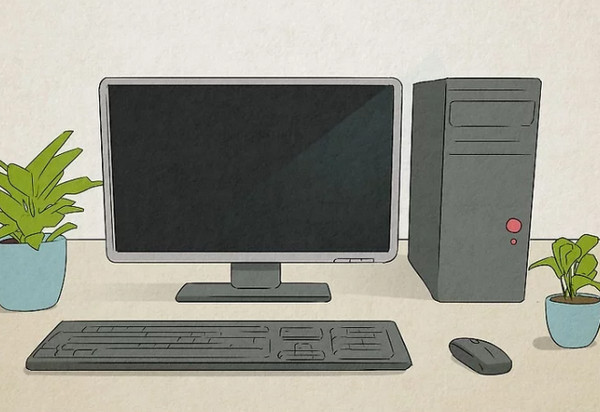
향후 iTunes 오류 4013을 방지하기 위한 팁
iPhone 오류 4013을 성공적으로 해결한 후에는 문제가 다시 발생하지 않도록 미리 조치를 취하는 것이 좋습니다. 앞으로 iPhone 오류 4013을 방지하기 위한 몇 가지 유용한 팁을 소개합니다.
1. 항상 정품 Apple 액세서리를 사용하세요. iPhone은 Apple Lightning 케이블로만 연결하세요.
2. iOS 및 macOS/Windows를 업데이트하세요. 작은 결함을 수정하기 위해 두 기기를 모두 최신 상태로 유지하세요.
3. iTunes/Finder를 최신 상태로 유지하세요. 호환성을 보장하기 위해 사용 가능한 업데이트가 있는지 확인하세요.
4. 안정적인 인터넷 연결을 유지하세요. 복구 과정에서 부패를 피하기 위해 강력한 연결 고리를 갖추세요.
5. USB 포트를 확인하세요. 컴퓨터의 포트가 깨끗하고 제대로 작동하는지 확인하세요.
6. 정기적으로 장치를 다시 시작하세요. 두 장치를 모두 다시 시작하면 일시적인 문제를 해결하는 데 도움이 될 수 있습니다.
결론
여기에서 보셨듯이, 아이폰 오류 코드 4013 문제는 일시적인 연결 문제나 사소한 시스템 오류로 인해 발생할 수 있으며, 이러한 문제는 모두 적절한 단계를 통해 해결할 수 있습니다. 위의 방법을 따르면 iPhone을 안전하고 빠르게 정상 상태로 되돌릴 수 있습니다. 하지만 확실한 해결책을 원하시면 4Easysoft iOS 시스템 복구이 프로그램은 데이터 손실 없이 오류 4013, 업데이트 실패, 검은색 화면 및 기타 iOS 문제를 해결합니다. 간단한 클릭만으로 iPhone을 정상 상태로 되돌릴 수 있습니다.



